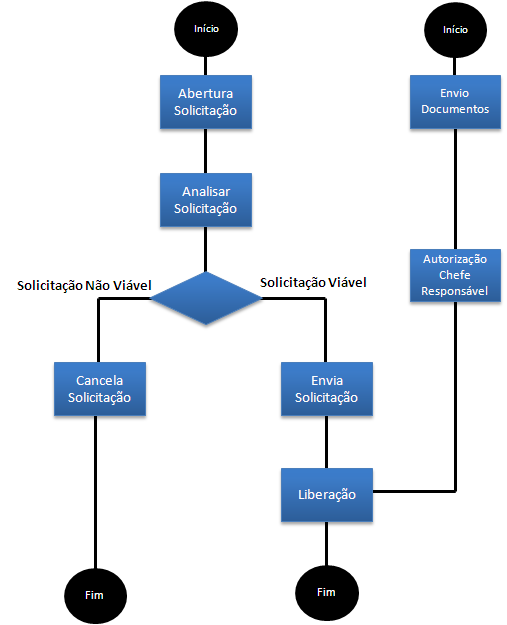Histórico da Página
Etapas
As etapas são fases que o atendimento possui juntamente com atividades que devem ser realizadas em cada uma delas, para que seja concluído o objetivo que originou a abertura do atendimento. As etapas podem ter um tempo de duração provável e sua ordem de criação deve ser parametrizada para facilitar sua visualização na tela de visão. Elas têm como cadastro Pai o Tipo de Atendimento e podem ser vinculadas a tipos de repasse, ações pré-determinadas, campos, fórmulas entre outros.
A primeira etapa do fluxo deve ser marcada para que o processo seja utilizado com sucesso, do contrário nenhuma ação será realizada. A partir da versão 11.60, o fluxo pode ter várias primeiras etapas, visando que o mesmo tipo de atendimento possa ter diferentes pontos de entradas.
Entrada Padrão = Antiga Primeira Etapa de um Possível fluxo.
Serve para marcar qual é a "primeira etapa oficial" do tipo de atendimento. É de caráter obrigatório e somente uma etapa pode possuir esta flag marcada. Na tentativa de marcar mais de uma etapa como entrada padrão, o sistema emite uma mensagem de alerta informando que este procedimento não pode ser realizado.
Primeira Etapa de um possível fluxo = Já existente no sistema, mas seu funcionamento foi alterado.
Serve para marcar quais etapas do tipo de atendimento também servirão com pontos de entrada para o fluxo, sendo que várias etapas podem ser marcadas.
Para os fluxos que possuam somente um ponto de entrada, o sistema apresentará durante o processo de avanço de etapas somente as informações relativas ao processo e para os fluxos que possuam vários pontos de entrada, o sistema apresentará uma lista de todos os pontos de entrada (entrada padrão e possíveis entradas) para que a escolha da etapa inicial seja realizada.
Através deve processo, após contato com o cliente e confirmado que a solução atende a solicitação, a conclusão do atendimento pode ser feita. Com isto o sistema irá alterar o status do atendimento para concluído confirmado. Existe a particularidade em que se o cliente demorar mais que X dias (X = número de dias que pode ser configurado pelos parâmetros do sistema) para confirmar uma conclusão então o sistema coloca o atendimento como concluído automático. Caso o cliente não concorde com a solução, o atendimento pode ser colocado "Em Andamento" ou então este atendimento é concluído e novo atendimento(nova solicitação) é aberto.
Exemplo: Existe a necessidade de alterar a unidade de trabalho do atendente, com isso havéra modificações nos dados do funcionário no sistema e inclusive informações referentes ao vale transporte. A mesma solicitação "Mudança de Unidade de Trabalho do Atendente " pode ser feita de duas formas:
1ª - O atendente solicita a troca de unidade.
O pedido é aberto e será avaliado pelos supervisores podendo ser atendido ou não. O responsável pela análise irá averiguar sobre a necessidade da troca, o motivo e se a mesma não prejudicará no andamento dos processos da empresa.
2ª - O supervisor solicita a troca de unidade do atendente.
O supervisor verifica a necessidade de trocar o atendente de unidade por motivos estratégicos ou financeiros (redução de custos na empresa, por exemplo) e não há necessidade de avaliação. Os documentos necessários são enviados, a autorização é feita e a solicitação apenas aguarda liberação.
Os tipos de repasses que podem ser encontrados na etapa são:
- Atendente: O atendimento será encaminhado ao atendente selecionado para dar continuidades nas tarefas, entretanto a Coligada, Localidade e o Atendente Inicial da Tarefa devem ser definidos.
- Grupo: O atendimento será encaminhado para um grupo de atendentes que também possui tipo de repasse pré-determinado (Para um atendente fixo do grupo, Por rodízio entre os Atendentes do Grupo, Para o Atendente do Grupo com Menor número de Atendimentos e Para uma fila).
Mostrar atendentes do grupo
No avanço de etapas, caso esta opção esteja marcada será possível selecionar o atendente e repassar o atendimento diretamente, caso o campo fique em branco o processo seguirá o fluxo normalmente.
- Fórmula: O atendimento será repassado para um atendente ou um grupo de atendentes de acordo com a elaboração da fórmula.
Para que o atendimento seja repassado para um atendente à fórmula deve retornar o número da coligada e o código do atendente separado por ponto e vírgula (entre aspas duplas, conforme o exemplo abaixo:
Ex.: "1; 9" - onde 1 é o código da coligada e 9 é o código do atendente.
Para que o atendimento seja repassado para um grupo de pessoas a fórmula deve retornar o código do grupo de atendentes entre aspas, conforme o exemplo abaixo:
Ex. "4"- onde 4 é o código do grupo do atendente. - Manter com atendente atual: Todas as outras opções são desabilitadas e o atendimento continua com o mesmo atendente que estava ao entrar nessa etapa.
Template de E-mail: têm por objetivo permitir que particularidades de cada tipo de atendimento seja tratado com precisão e maior controle do tráfego de informações que são enviadas no e-mail. Relatórios personalizados podem ser utilizados para apresentar as informações necessárias. Esta funcionalidade trabalha em conjunto à parametrização geral do sistema e respeita as regras:
E-mail de Repasse/Avançar Etapa:
- Etapa do Tipo de Atendimento: Busca o modelo de e-mail da próxima etapa.
- Tipo do Atendimento: Busca o modelo de e-mail do tipo de atendimento que a etapa pertence.
- Parâmetros do Agilis/Fixo: Busca o modelo de e-mail dos parâmetros gerais do sistema, caso não esteja preenchido busca do modelo fixo do sistema.
| Wiki Markup |
|---|
*Fórmula Visual para Executar Instruções Customizadas:* A fórmula visual é uma funcionalidade global que permite customizar instruções (como por exemplo: envio de e-mails, com ou sem dados do atendimento, criação de lançamentos entre outros). O atendimento executa as instruções quando atingir a etapa especificada, mas todas as ações já existentes continuam sendo executadas normalmente (ações do atendimento, envio de e-mail, histórico de repasse etc). Veja maiores informações: [<span style="color: #0000ee"><span style="text-decoration: underline; ">Clique aqui</span></span>|/WikiHelp/GLB/GLB.Workflow]. *As ações do atendimento* são: Pré-determinadas, onde não é possível incluir, alterar ou excluir. O sistema verifica quais foram selecionadas na etapa e bloqueia a execução. [<span style="color: #0000ee"><span style="text-decoration: underline; ">Avançar Etapa</span></span>|Avançar Etapa] [<span style="color: #0000ee"><span style="text-decoration: underline; ">Repassar Atendimento</span></span> |Repassar Atendimento] [<span style="color: #0000ee"><span style="text-decoration: underline; ">Repassar de Volta</span></span> |Repassar de Volta] [<span style="color: #0000ee"><span style="text-decoration: underline; ">Concluir a Responder</span></span>|Concluir Atendimento] [<span style="color: #0000ee"><span style="text-decoration: underline; ">Concluído Respondido</span></span>|Concluído Respondido] [<span style="color: #0000ee"><span style="text-decoration: underline; ">Concluído Confirmado</span></span>|Concluído Confirmado] [<span style="color: #0000ee"><span style="text-decoration: underline; ">Agendado a Responder</span></span>|Agendar Atendimento] [<span style="color: #0000ee"><span style="text-decoration: underline; ">Agendado Respondido</span></span>|Agendado Respondido] [<span style="color: #0000ee"><span style="text-decoration: underline; ">Em Andamento</span></span>|Em Andamento] [<span style="color: #0000ee"><span style="text-decoration: underline; ">Cancelar atendimento</span></span> |Cancelar Atendimento] [<span style="color: #0000ee"><span style="text-decoration: underline; ">Aguardar Terceiros</span></span> |Aguardar Terceiros] [<span style="color: #0000ee"><span style="text-decoration: underline; ">Adicionar texto a Solicitação</span></span>|Adicionar Texto à Solicitação] [<span style="color: #0000ee"><span style="text-decoration: underline; ">Adicionar Solução</span></span> |Adicionar Solução] [<span style="color: #0000ee"><span style="text-decoration: underline; ">Definir Contato com o Cliente</span></span>|Definir Contato com o Cliente] [<span style="color: #0000ee"><span style="text-decoration: underline; ">Adicionar Entendimento</span></span>|Adicionar Entendimento] [<span style="color: #0000ee"><span style="text-decoration: underline; ">Alterar Entendimento</span></span>|Alterar Entendimento] [<span style="color: #0000ee"><span style="text-decoration: underline; ">Aprovar Entendimento</span></span>|Aprovar Entendimento] [<span style="color: #0000ee"><span style="text-decoration: underline; ">Enviar e-mail de Entendimento da Solicitação do Cliente</span></span>|Enviar e-mail de Entendimento] [<span style="color: #0000ee"><span style="text-decoration: underline; ">Adicionar Texto à Solicitação</span></span>|Adicionar Texto à Solicitação] Ações a serem realizadas nessa etapa são: • [<span style="color: #0000ee"><span style="text-decoration: underline; ">Concluído a Responder</span></span>|Concluir Atendimento]: Altera o status do atendimento para "concluído a responder". • [<span style="color: #0000ee"><span style="text-decoration: underline; ">Concluído Respondido</span></span>|Concluído Respondido]: Altera o status do atendimento para "concluído respondido", caso o status do atendimento for diferente de "concluído a responder" a ação de "concluir a responder" deve ser acionada antes. • [<span style="color: #0000ee"><span style="text-decoration: underline; ">Concluído Confirmado</span></span>|Concluído Confirmado]: Altera o status do atendimento para "Concluído confirmado", caso o status do atendimento for diferente de "Concluído respondido" deve-se checar o status do atendimento. • [<span style="color: #0000ee"><span style="text-decoration: underline; ">Agendado a Responder</span></span>|Agendar Atendimento]: Altera o status do atendimento para "agendado a responder", para essa ação ser realizada pelo fluxo de etapas os campos "inicio previsto" e "fim previsto" do atendimento devem estar preenchidos para que o "inicio previsto" seja a data de despertar do atendimento e o "fim previsto" seja a data do agendamento • [<span style="color: #0000ee"><span style="text-decoration: underline; ">Agendado Respondido</span></span>|Agendado Respondido]: Altera o status do atendimento para "agendado respondido", caso o status do atendimento for diferente de "agendado a responder" a ação de "Agendado a responder" deve ser acionada antes. • [<span style="color: #0000ee"><span style="text-decoration: underline; ">Cancelar atendimento</span></span> |Cancelar Atendimento]: Altera o status do atendimento para "Cancelado. Todas as validações de regras sobre os processos devem ser realizados para que ação seja realizada corretamente. *Campos Obrigatórios* Os campos selecionados devem ser preenchidos na etapa atual do atendimento para que o mesmo possa avançar para a próxima etapa, ou seja, o preenchimento dos campos obrigatórios é uma condição obrigatória. Para todas as etapas que necessitarem de campos obrigatórios as configurações devem ser realizadas. *Campos Invisíveis* São campos do atendimento que se tornarão invisíveis, ou seja, ficarão ocultos. Quando o atendimento avança para uma determinada etapa, o sistema verifica na etapa em questão se existe algum campo selecionado para não ser exibido, caso exista, o campo não será visualizado até o momento que o atendimento avance para a próxima etapa. Os campos invisíveis são agrupados nas etapas de acordo com aba que pertence e caso todos os campos estiverem marcados, a guia não será apresentada no atendimento. Lembrando que o sistema realiza o tratamento para os campos que são obrigatórios. Vale ressaltar que se em alguma etapa não for selecionado nenhum campo, o avanço do atendimento para essa etapa será realizado sem a que o sistema oculte nenhum campo. *Campos Necessários da Etapa Anterior* São campos que devem ser preenchidos na etapa atual do atendimento para que o mesmo avance para a próxima. Caso alguma etapa não esteja com campos selecionados, o avanço do atendimento para essa etapa será realizado sem a cobrança de preenchimento de campo. *Campos Somente Leitura* São campos da tela de edição do atendimento que ficarão desabilitados (sem permissão de alteração). Em cada etapa pode ser definida uma *Setença SQL* personalizada: Uma setença SQL já existente ou criada a partir do lookup deve ser selecionada. Se caso possuir parâmetros os mesmos devem ser associados. Na tela parâmetros da sentença SQL será disponibilizado um form com 3 colunas NOME,ORIGEM, VALOR. Na coluna NOME será carregado os parâmetros que a sentença sql possui. Na coluna ORIGEM será possível escolher o campo dos parâmetros que a sentença sql será associada. Alguns campos serão disponibilizados com os seguintes valores pré-definidos: \[VALOR FIXO\] O valor será sempre o mesmo. Caso essa opção seja escolhida a coluna VALOR fica disponível para edição. \[COLIGADA ATUAL\] Utiliza o valor da coligada atual do sistema. \[DATA ATUAL\] Utiliza a data corrente. \[USUÁRIO LOGADO\] Utiliza o id do usuário logado. Com a sentença escolhida a cada etapa que o atendimento se encontrar uma nova aba será disponibilizada com o nome CONSULTA SQL. Caso os parâmetros sejam satisfeitos o resultado da consulta sql será apresentada ao usuário. Além disso, é possível associar action as consultas sql . *Atenção* Se em alguma outra etapa desse fluxo não existir nenhuma sentença vinculada, a aba CONSULTAS SQL na visão do atendimento, quando estiver nessa etapa, não irá aparecer. *Campos Invisíveis - Cliente Online* O controle da visibilidade dos parâmetros do atendimento no Módulo de Cliente Online ocorre de forma independente aos parâmetros comuns (Aba Campos Invisíveis), ou seja, a configuração dos Campos Invisíveis não interfere na parametrização dos Campos Invisíveis Cliente Online e vice-versa. Para o restante dos campos Somente Leitura, Obrigatório, Necessário da Etapa Anterior, o atendimento e o Módulo de Cliente Online irão continuar compartilhando o mesmo local de configuração no tipo de atendimento. Os parâmetros do atendimento se tornarão invisíveis, ficarão ocultos em determinada etapa. Quando o atendimento sofre o avanço de etapa, o sistema verifica na etapa em questão se existe algum campo selecionado para não ser exibido, caso exista, o campo não será visualizado até o momento que o atendimento avance para a próxima etapa. |